{ Private declarations } public
{ Public declarations } end;
const
SOUNDPATCH='с:\winnt\media\';
Var
Form1: TForm1;
Implementation
{$R *.DFM}
procedure TForm1.FormActivate(Sender: TObject);
Var
SearchRec: TSearchRec;
Begin
Form1.MediaPlayer1.Play;
if FindFirst(SOUNDPATCH+'*.wav', faAnyFile, SearchRec) =0 then
Begin
Form1.ListBox1.Items.Add(SearchRec.Name);
while (FindNext(SearchRec) = 0) do
Form1.ListBox1.Items.Add(SearchRec.Name);
end;
end;
procedure TForm1.ListBoxlClick(Sender: TObject);
Begin
Label2.Caption:=ListBox1.Items[ListBox1.itemlndex];
procedure TForm1.MediaPlayerlClick(Sender: TObject; Button: TMPBtnType;
VarDoDefault: Boolean); begin
if (Button = btPlay) and (Label2.Caption <> '') then
Begin
WithMediaPlayerl do begin
FileName:=SOUNDPATCH+Label2.Caption;
Open;
end;
end;
end;
End.
Дыбысты жазу
Дыбыстық фрагментті алу үшін Windows-тың құрамындағы Звукозапись программасын пайдалануға болады. Ол үшін Пуск | Программы | Стандартные | Развлечения | Звукозапись командаларын таңдак керек.

Звукозапись
программасының диалогтық терезесі
WAV-файл келесі түрде құрылады. Алдымен дыбыстың қайнар көзін анықтау керек. Ол үшін Параметры менюінен Свойства командасын алып Регулятор громкости таңдау керек.Сонан соң Запись айырғышын таңдап Отображаемые регуляторы громкости тізіміндегі керекті сигналдарды орнату үшін жалаушаларды таңдау керек. Енді дыбысты жазуға көшуге болады.

Свойства диалогтық терезес

Уровень записи диалогтық терезе
Чтобы записать музыкальный или речевой фрагмент, надо запустить программу Звукозапись, активизировать диалоговое окно Уровень, выбрать устройство-источник звука,

Процессті тоқтату үшін Стоп батырмасын басу жеткілікті.
Видеороликтер мен анимацияны қарап шығу


MediaPlayer-ді қолдану программасының терезесі
MediaPlayer1 компонентінің қасиеттерінің мәні
| Қаситет | Мән | ||
| Name | MediaPlayer1 | ||
| FileName | delphi.avi | ||
| DeviceType | dtAVIVideo | ||
| AutoOpen | True | ||
| Display | Panel1 | ||
| Visible | False |
Листинг:
Uses
Windows, Messages, SysUtils,
Classes, Graphics, Controls,
Forms, Dialogs, MPlayer, StdCtrls, ExtCtrls;
Type
TForm1 = class (TForm)
Label1: TLabel; Panel1: TPanelButton1: TButtonMediaPlayer1: TMediaPlayer; procedure ButtonlClick(Sender: TObject);
procedure FormCreate(Sender: TObject);
Private
{ Private declarations) public
{ Public declarations } end;
Var
Form1: TForm1;
Implementation
($R *.DFM}
procedure TForm1.ButtonlClick(Sender: TObject);
Begin
MediaPlayer1.Play;
end;
procedure TForm1.FormCreate(Sender: TObject);
Begin
MediaPlayer1.DisplayRect:=Rect(0,0,60,60);
end;
End.
Анимацияны құру
Мысал:
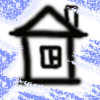
Дельфи храмының эскизі







7...
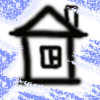
Бұл есепті шешу үшін Macromedia Flash 5 программасын қолдануға болады.

Movie терезесі

Movie Properties терезесіндегі мінездемелер
Бірінші кадрды жәй ғана салу керек. Ол үшін: қарындаш, өшіргіш сияқты стандартты құралдарды пайдаланса жеткілікті..
Келесі кадрды құру үшін Insert менюінен Keyframe командасын таңдау керек.Нәтижесінде алдыңғы кадрге келесі кадр қосылады. Енді екінші кадрды салуға болады. Тура осылайша келесі кадрлер құрылады.
Шығарылатын анимация дыбыспен байланысуы үшін алдыменен сәйкес дыбыстық файлды қолдануға мүмкіншілік алк керек. Ол үшін File менюінен Import командасын таңдап алу керек те оны дыбыстық файлдың проектіне қосу керек.:







